문서 목록
- 오류 49223을 수정하기 전에 디스크에서 데이터를 복구하세요.
- 방법 1. 외장 하드 드라이브를 수동으로 다시 마운트하기
- 방법 2. 검사/복구를 통해 com.apple.diskmanagement.disenter 오류 49223 수정하기
- 방법 3. 디스크 관리 Disenter 오류 49223을 수정하기 위해 드라이브 포맷
- 마무리
- com.apple.diskmanagement.disenter 오류 49223 FAQ
![]() 편집자 정보
편집자 정보
| 해결 방법 | 상세 방법 |
|---|---|
| 방법 1. Facebook 비디오 다운로더를 사용하여 Facebook에서 컴퓨터로 비디오 다운로드 | 동영상 다운로더 열기>비디오 URL 복사>다운로드 시작... 자세히 보기 |
| 방법 2. 온라인 서비스를 사용하여 Facebook에서 컴퓨터로 비디오 저장 | 페이스북 로그인>비디오 URL 표시 클릭> https://www.getfvid.com/ 웹 사이트로 이동... 자세히 보기 |
| 방법 3. 브라우저 확장을 사용하여 Facebook 비디오를 컴퓨터에 저장 | 확장 프로그램 설치>저장하려는 비디오 재생>다운로드 클릭... 자세히 보기 |
이 기사를 읽은 후 페이스북에서 컴퓨터로 비디오를 다운로드하는 방법에 대한 세 가지 방법을 배웁니다. 필요한 경우 페이스북에서 모바일 장치로 비디오를 저장하는 팁도 제공됩니다.
페이스북은 세계에서 가장 큰 소셜 네트워킹 사이트이며 가장 널리 사용되는 온라인 소셜 미디어 중 하나입니다. 텍스트, 사진, 비디오 등을 원하는대로 네트워크에 게시할 수 있습니다. 리치 미디어의 발달로 인해 커뮤니케이션, 레크리에이션, 교육 또는 기타 목적으로 비디오를 사용하는 사용자가 점점 더 많아지고 있습니다. 따라서 가끔씩 페이스북에서 컴퓨터로 비디오를 다운로드하여 자신의 용도로 사용할 수 있다는 것은 이상한 일이 아닙니다.
페이스북에서 비디오를 다운로드하는 방법
그렇다면 Facebook에서 컴퓨터로 비디오를 다운로드하는 방법은 무엇입니까? 우리 모두 알다시피 페이스북에는 비디오를 컴퓨터에 저장할 수 있는 "다운로드"버튼이 없습니다. 다행히도 Facebook 비디오를 컴퓨터에 성공적으로 저장하는 입증된 방법이 있습니다. 일반적으로 신뢰할 수 있는 Facebook 비디오 다운로더 앱, 온라인 비디오 다운로더 또는 브라우저 확장 사용을 포함하여 Facebook에서 컴퓨터로 비디오를 다운로드하는 세 가지 선택 사항이 있습니다.
페이스북에서 컴퓨터로 비디오를 다운로드하는 3 가지 방법
세 가지 방법 모두 비디오 URL을 사용하여 Facebook 비디오를 다운로드하는 데 도움이되지만 각각 다른 준비가 필요하고 다르게 작동합니다. 그중 두 개는 비디오 다운로더 또는 확장 프로그램을 다운로드해야하며, 그중 하나는 온라인 상태이지만 광고 또는 기타 원치 않는 문제로 인해 문제를 일으킬 수 있습니다. 가장 좋아하는 것을 선택하여 몇 분 안에 좋아하는 Facebook 비디오를 컴퓨터에 저장하십시오.
방법 1. Facebook 비디오 다운로더를 사용하여 Facebook에서 컴퓨터로 비디오 다운로드
보장 : 100 % 무료, 광고 없음, 플러그인 없음
Windows 및 Mac용 다목적 비디오 다운로더 로 알려진 EaseUS Video Downloader를 사용하면 Facebook, Twitter, YouTube, Vimeo 등과 같은 사이트에서 컴퓨터로 비디오를 다운로드할 수 있습니다. 8K/4K/FHD/HD 등 다양한 화질의 동영상을 지원하며, 동영상을 대량으로 다운로드할 수 있습니다. 고품질 비디오를 보고 싶다면 이 기능이 좋습니다. 비디오 다운로드 외에도 다음을 수행할 수 있습니다.
- URL을 통해 온라인 오디오 다운로드
- YouTube 동영상을 MP3로 직접 다운로드
- 로컬 비디오를 MP3로 변환
- Facebook, YouTube, Twitch 및 기타 사이트에서 라이브 비디오 다운로드
1단계:원하는 동영상의 URL을 복사한 후에 EaseUS 동영상 다운로더 프로그램의 검색창에 놓어주세요.
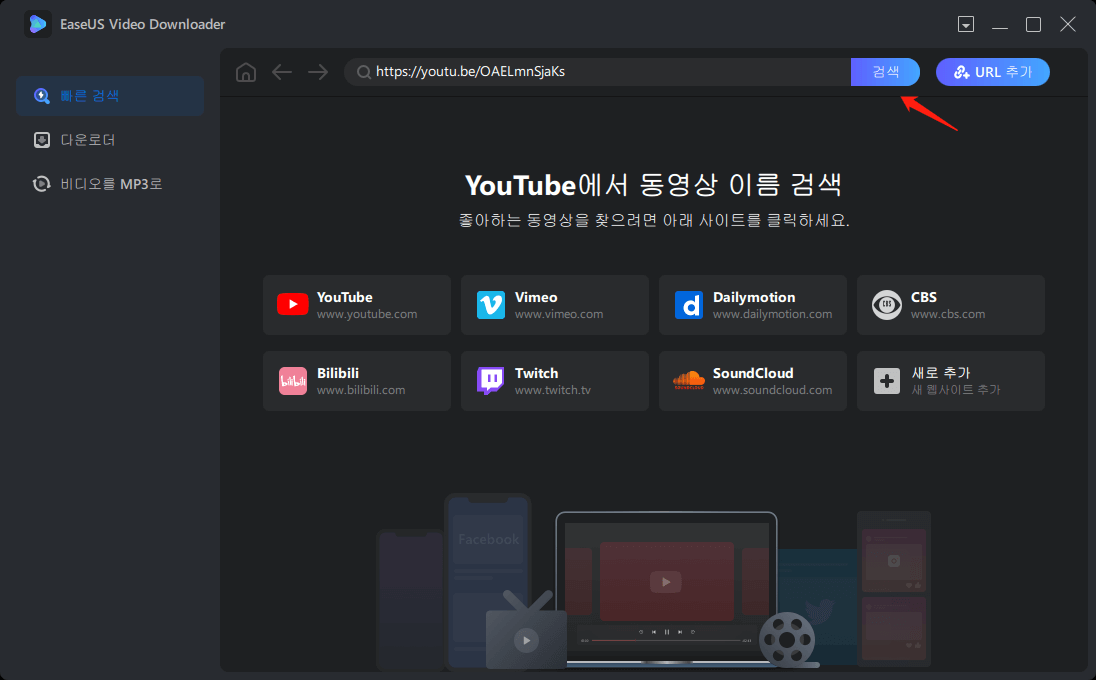
2단계:검색한 후에 원하는 동영상 파일 형식과 품질을 선택하고 "다운로드"를 클릭하십시오.
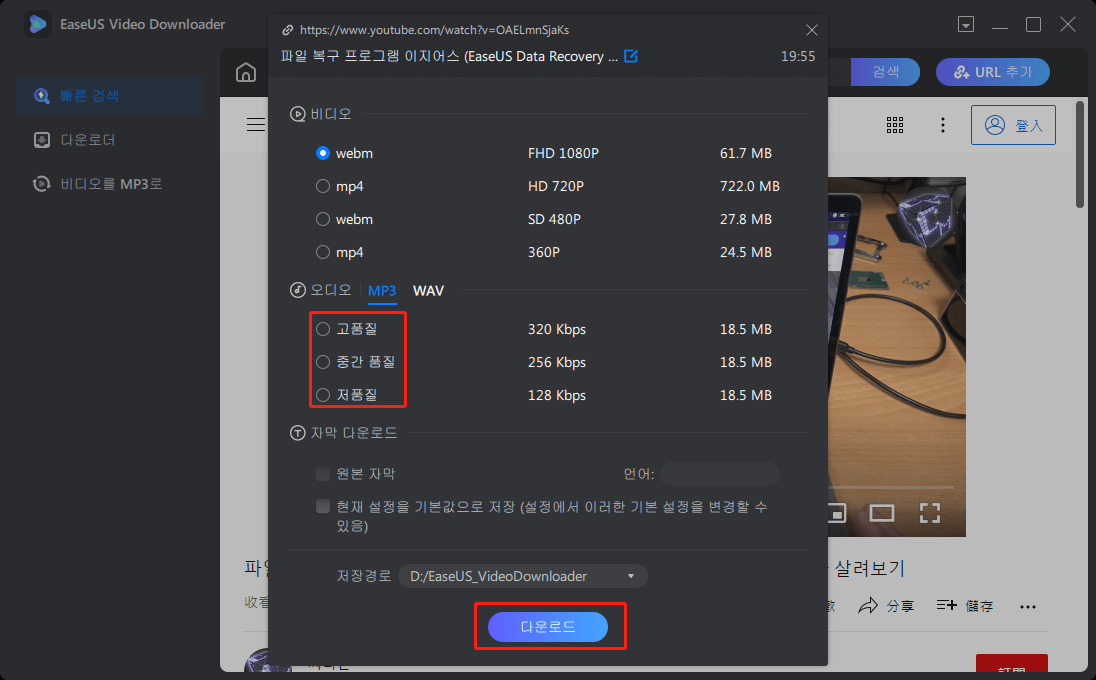
3단계.프로세스가 완료될 때까지 기다렸다가 동영상을 확인하세요. 다운로드 성공한후 동영상을 마음껏 감상하시면 됩니다.
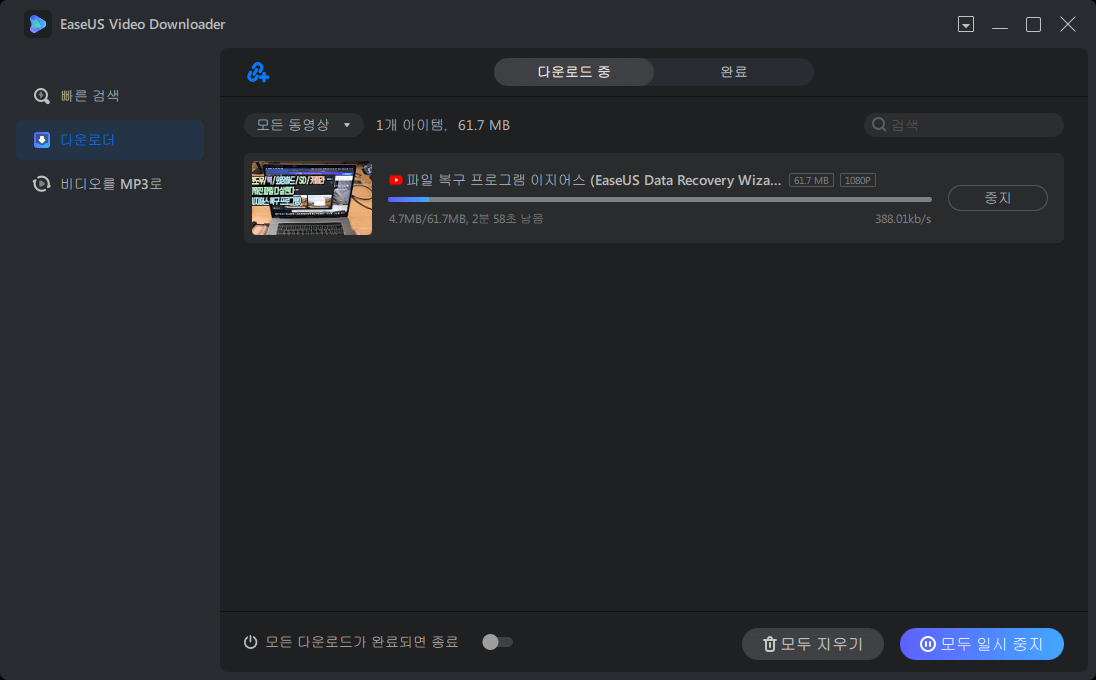
| ✍️면책조항:EaseUS는 저작권을 존중하며 불법 다운로드를 권장하지 않습니다. EaseUS 소프트웨어는 다운로드가 합법적인 경우에만 사용 가능합니다. 불법 다운로드에 대한 책임은 사용자에게 있습니다. 소프트웨어는 합법적인 방법으로만 사용해 주시기 바랍니다. |
방법 2. 온라인 서비스를 사용하여 페이스북에서 컴퓨터로 비디오 저장
소프트웨어를 다운로드하여 설치하고 싶지 않으십니까? 그렇다면 온라인 비디오 다운로더를 사용하여 페리스북에서 컴퓨터로 비디오를 다운로드하는 것을 선호할 수 있습니다. 온라인 서비스를 사용하면 앱을 다운로드하지 않고도 크롬과 같은 웹 브라우저를 통해 동영상을 저장할 수 있습니다. 많은 온라인 비디오 다운로더가 있으며 이러한 도구를 사용하는 동안 예상치 못한 문제가 발생하는 것이 일반적입니다. 예를 들어 다른 쇼핑 사이트로 리디렉션되거나 계속 팝업되는 광고로 인해 문제가 발생할 수 있습니다.
몇 번의 검색과 시험 후에 페이스북에서 비디오를 다운로드하는 데 도움이되는 온라인 페이스북 비디오 다운로더인 Getfvid를 사용해 보는 것이 좋습니다. 다른 웹 사이트로 리디렉션되거나 많은 광고를 표시하지 않습니다.
아래 단계에 따라 페이스북에서 컴퓨터로 비디오를 저장하십시오.
- 1 단계. Facebook으로 이동하여 계정으로 로그인합니다.
- 2 단계. 다운로드할 Facebook 비디오를 찾아 마우스 오른쪽 버튼으로 클릭하고 "비디오 URL 표시"를 클릭합니다.
- 3 단계 . URL을 복사하고 https://www.getfvid.com/ 웹 사이트로 이동합니다.
- 4 단계. 주소 표시 줄에 URL을 붙여넣고 "다운로드"버튼을 클릭합니다.
- 5 단계. 비디오의 원본 품질에 따라 "HD 품질로 다운로드"및 "일반 품질로 다운로드"와 같은 다른 비디오 다운로드 옵션이 표시됩니다. 또한 "MP3로 변환"을 클릭하여 비디오를 오디오로 변환하도록 선택할 수 있습니다.
- 6 단계. Facebook에서 컴퓨터로 비디오를 저장하는 옵션을 선택합니다.
- 7 단계. 완료되면 저장된 비디오 파일은 PC의 "Downloads"폴더에 저장됩니다. 원하는대로 확인하고 볼 수 있습니다.

방법 3. 브라우저 확장을 사용하여 페이스복 비디오를 컴퓨터에 저장
노트북에 YouTube 동영상을 다운로드하는 것과 마찬가지로 브라우저 확장 프로그램을 사용하여 Facebook에서 컴퓨터로 동영상을 저장할 수도 있습니다. 브라우저에 비디오 다운로드 확장 프로그램을 추가하면 Facebook에서 비디오를 볼 때 사용할 수있는 "다운로드"버튼이 있습니다.
온라인 비디오 다운로드 서비스와 유사하게 많은 관련 확장이 있습니다. 위에서 소개 한 온라인 도구 GetFvid는 Facebook 비디오 다운로드 확장 기능도 제공합니다. 하지만 여기에서는 Facebook 용 Video Downloader라는 매우 편리한 도구를 추천하고 싶습니다.
Facebook에서 컴퓨터로 비디오를 저장하는 방법은 다음과 같습니다.
- 1 단계. Google에서 Facebook 용 Video Downloader를 검색하고 검색 결과를 클릭하여 Chrome 웹 스토어로 들어갑니다.
- 2 단계. 확장 프로그램을 다운로드하여 브라우저에 설치하고 다시 시작합니다.
- 3 단계. Facebook으로 이동하여 컴퓨터에 저장하려는 비디오를 재생합니다.
- 4 단계. 비디오 위로 마우스를 가져 가면 "다운로드"버튼이 표시됩니다. Facebook 비디오를 컴퓨터에 저장하려면 클릭하십시오.
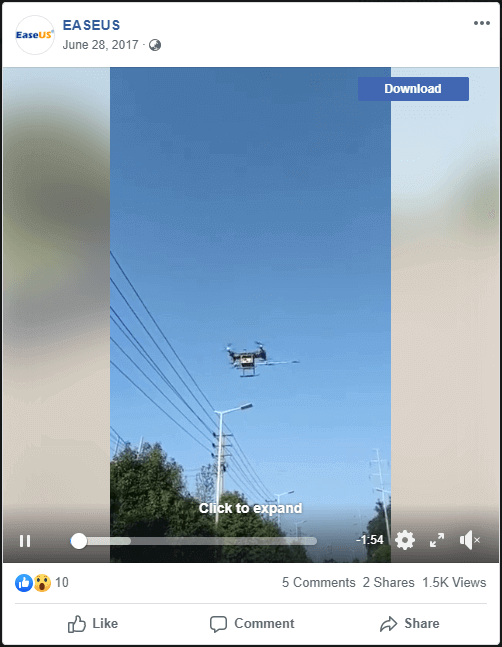
비디오는 원래 형식과 품질로 저장됩니다. 따라서 선택할 수있는 다른 옵션이 없습니다.
보너스 팁 : Facebook에서 전화로 비디오를 저장하는 방법
일부 사용자는 Facebook에서 iPhone / iPad 또는 Andriod 장치로 비디오를 저장해야 할 수도 있습니다. 위에서 언급했듯이 EaseUS의 무료 비디오 다운로더를 사용하여 Facebook 비디오를 iPhone에 직접 다운로드 할 수 있습니다. 또는 먼저 Facebook에서 컴퓨터로 비디오를 저장 한 다음 컴퓨터에서 iPhone으로 비디오를 전송하거나 다운로드한 항목을 Android 장치의 내부 저장소에 복사할 수 있습니다.
컴퓨터를 사용하지 않으려면 비디오 다운로더 앱 또는 온라인 Facebook 비디오 다운로더를 사용하여 Facebook에서 장치로 비디오를 저장할 수 있습니다. 여기에서는 온라인 도구를 예로 들어 보겠습니다.
Facebook에서 휴대폰으로 비디오를 저장하려면 :
- 1 단계. Facebook 앱을 열고 저장하려는 비디오를 재생합니다.
- 2 단계. "공유"버튼을 클릭하고 비디오 링크를 복사합니다.
- 3 단계 . 휴대 전화에서 브라우저를 열고 fbdown.net을 방문 합니다 .
- 4 단계. 주소 표시 줄에 비디오 URL을 붙여넣고 "다운로드"를 누릅니다.
- 5 단계. 원하는 비디오 품질과 형식을 선택하고 화면 지침에 따라 계속합니다.
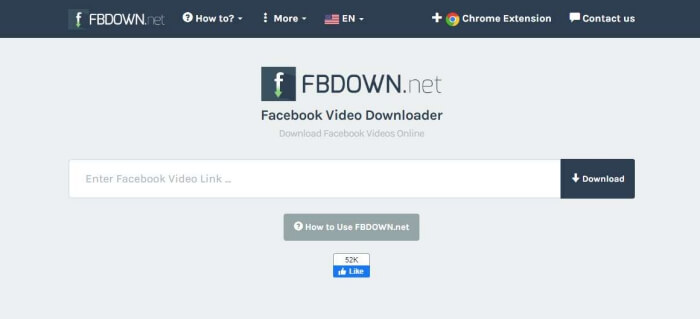
마무리
EaseUS Video Downloader는 포괄적인 도구입니다. Facebook 외에도 Facebook, YouTube, Vimeo, Metacafe 등과 같은 다른 사이트에서 동영상 다운로드도 지원합니다. 또한 동영상 다운로드 기능 외에도 오디오 파일을 다운로드하고 동영상을 MP3로 변환하는 데에도 적용할 수 있습니다.
관련 인기글
-
![author icon]() Yvette/Mar 04, 2025
Yvette/Mar 04, 2025 -
6 가지 방법으로 Mac에서 iPhone으로 사진을 전송하는 방법
![author icon]() Lily/Mar 04, 2025
Lily/Mar 04, 2025 -
PC에서 iPhone / iPad로 파일을 전송하는 7 가지 방법
![author icon]() Lily/Mar 04, 2025
Lily/Mar 04, 2025 -
![author icon]() Lily/Mar 04, 2025
Lily/Mar 04, 2025
